Jak sprawdzić, czy zintegrowana grafika jest wystarczająco dobra na PC?
Opublikowany: 2021-06-28W przeciwieństwie do swoich poprzedników, zintegrowana grafika może skutecznie wspierać działania większości nowoczesnych komputerów. Jednak wielu graczy zgłasza, że ich komputery mają trudności z nadążaniem za wymagającymi graficznie grami. W efekcie często sięgają po kosztowną i nie zawsze konieczną alternatywę – dedykowaną kartę graficzną.
Tak więc właściwe pytanie brzmi: „Czy zintegrowana grafika jest wystarczająco dobra dla mojego komputera?” Wszystkie odpowiedzi znajdziesz w tym przewodniku.
Różnica między grafiką zintegrowaną a dedykowaną
Zintegrowane lub wbudowane procesory graficzne są wbudowane w płytę główną procesora. W przeciwieństwie do dedykowanych kart graficznych są one generalnie małe, zużywają mniej energii i są stosunkowo tańsze.
Odwrotnie, dedykowane procesory graficzne to urządzenia zewnętrzne używane w celu uzupełnienia wydajności zintegrowanych kart graficznych lub samodzielnego zwiększenia wydajności procesora. W przeciwieństwie do zintegrowanej grafiki, która opiera się na komponentach sprzętowych procesora, mają one swoją pamięć RAM, wentylator chłodzący i GPU.
Czy wbudowana grafika jest wystarczająca do użycia na komputerze z systemem Windows?
Wszystko zależy od tego, jakie czynności prawdopodobnie podejmiesz na swoim komputerze. Zintegrowana grafika jest przeznaczona przede wszystkim do standardowego użytkowania komputera z prostymi wymaganiami graficznymi. Zwykle nie nadają się do zadań wymagających dużej ilości grafiki, takich jak złożona edycja wideo, grafika 3D, zaawansowane działania programu Photoshop lub gry.
Nie oznacza to, że potrzebujesz dedykowanego procesora graficznego do swojego komputera. Nadal możesz poprawić wydajność swojego procesora. Dostosowując ustawienia graficzne programów i ogólną rozdzielczość systemu, możesz zwiększyć liczbę klatek na sekundę do poziomu zbliżonego do standardowej dyskretnej karty graficznej.
Aby dowiedzieć się, jak dobra jest Twoja zintegrowana karta graficzna, porównaj minimalne wymagania graficzne popularnych gier (dla których wyraźnie zalecana jest dedykowana grafika) z tym, co można osiągnąć za pomocą wbudowanego procesora graficznego komputera. Załóżmy, że twój komputer jest wyposażony w rdzeń procesora „Tiger Lake” i7-1185G7 z grafiką Intel Xe. Szybkim sposobem na wykonanie tej pracy jest na przykład wyszukiwanie w Google lub YouTube za pomocą słów kluczowych „Intel Xe graphics Skyrim”. Wyniki wyszukiwania będą zawierały linki do nagranych filmów z rzeczywistej rozgrywki przez innego gracza.
Podczas odtwarzania filmów zwróć uwagę na rozdzielczość grafiki, użyte ustawienia grafiki i osiągniętą wydajność w klatkach na sekundę (fps). Najczęściej te dwa ostatnie parametry znajdziesz w opisach filmów. Liczba klatek na sekundę będzie dostępna w filmach.
W ten sposób dowiesz się, jakiej wydajności prawdopodobnie doświadczysz, grając w taką grę na swoim komputerze. Pomaga również zdecydować, czy potrzebujesz dedykowanej karty graficznej, czy też wbudowana karta graficzna będzie skutecznie wspierać Twoje użytkowanie.
Na koniec warto zastanowić się, czy procesor użyty do uzyskania wrażeń z rozgrywki w tych filmach jest mocniejszy czy słabszy od twojego.
Jak mogę zwiększyć wydajność mojej zintegrowanej grafiki?
Optymalizując wydajność swojego sprzętu, należy wziąć pod uwagę następujące kwestie:
- rodzaj programu, który chcesz uruchomić,
- dozwolone modyfikacje ustawień graficznych komputera, oraz
- wiek twojego procesora.
Większość gier wykrywa procesor graficzny, rozdzielczość wyświetlacza i specyfikacje procesora, a następnie dostosowuje się automatycznie. Chociaż te automatyczne ustawienia nie gwarantują najlepszych wrażeń, stanowią dobry punkt wyjścia do ulepszania ustawień graficznych.
Mając to na uwadze, poniżej znajdują się trzy rzeczy, które możesz zrobić, aby zwiększyć swój wbudowany procesor:
Dostosuj rozdzielczość
Jest to idealne rozwiązanie, gdy rozdzielczość ekranu zaczyna się od 1080p jako wartości domyślnej, ale możesz również testować z 720p. Wartości pikseli wyższe niż te będą wymagały większej mocy graficznej niż może zapewnić wbudowana karta graficzna.
Ustawienia rozdzielczości ekranu można znaleźć w Start>Ustawienia>System>Rozdzielczość ekranu.
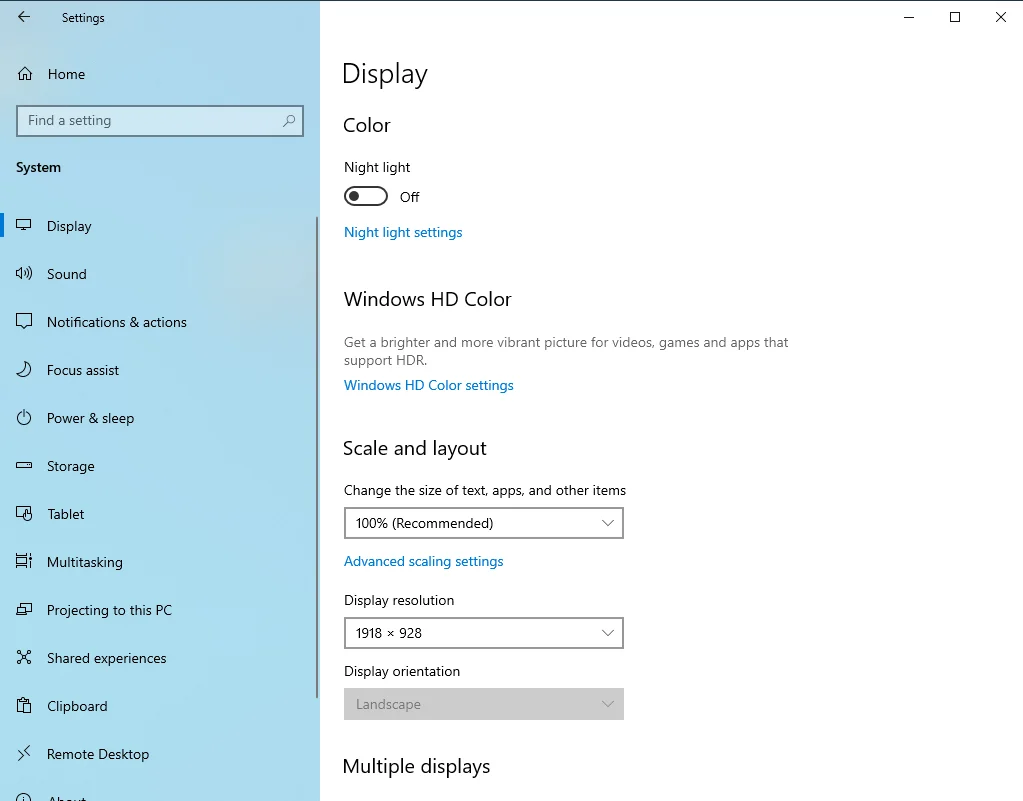
Przełącz tryb graficzny
Dalej są ustawienia grafiki. Mają cztery klasyfikacje: średnią, wysoką, ultra i niską. Trudno powiedzieć, które z nich pasowałyby do gry lub programu, który chcesz uruchomić.
Zazwyczaj zaleca się ustawienie ustawień graficznych na Ultra w starszych grach, podczas gdy w nowszych grach ustawienie Średni jest wystarczająco dobre.

Oczywiście możesz spróbować kilku sztuczek. Twój komputer może działać lepiej, jeśli spróbujesz kombinacji rozdzielczości 1080p i niskich ustawień grafiki lub grafiki 720p i średniej.
Zoptymalizuj liczbę klatek na sekundę
Zazwyczaj gry najlepiej działają z szybkością 60 klatek na sekundę. Przy zintegrowanej grafice taka wartość jest nieosiągalna (choć może się to wkrótce zmienić).
Niemniej jednak niektóre gry mogą działać z szybkością 30 fps, a większość zintegrowanej grafiki może osiągnąć tę wartość. Ale poniżej 30 fps powinieneś spodziewać się awarii lub niestabilnego zachowania.
Zwiększenie liczby klatek na sekundę w urządzeniu wymaga wielu poprawek. Może być konieczne zaktualizowanie sterowników ekranu, dostosowanie wydajności systemu, przełączenie urządzenia w tryb gry lub przetaktowanie pamięci RAM.
Jako alternatywę zdecydowanie polecamy Auslogics BoostSpeed. Ponad 15 milionów użytkowników używa go do optymalizacji wydajności swoich systemów.

Rozwiąż problemy z komputerem za pomocą Auslogics BoostSpeed
Oprócz czyszczenia i optymalizacji komputera, BoostSpeed chroni prywatność, diagnozuje problemy ze sprzętem, oferuje wskazówki dotyczące zwiększania szybkości i zapewnia ponad 20 narzędzi do pokrycia większości potrzeb związanych z konserwacją i serwisem komputera.
Dzięki BoostSpeed nie musisz przechodzić przez kłopoty z poprawianiem wielu komponentów komputera, ponieważ narzędzie automatycznie poprawia wydajność komputera, optymalizując jego ustawienia i usuwając śmieci, takie jak pozostałości oprogramowania, nieprawidłowe wpisy, uszkodzone klucze rejestru itp. .
W konsekwencji udostępnia zintegrowanej karcie graficznej więcej zasobów systemowych, co skutecznie zwiększa szybkość klatek. Z BoostSpeed uruchomionym na twoim komputerze, z pewnością będziesz cieszyć się płynniejszą rozgrywką.
Co więcej, narzędzie jest łatwe w użyciu. Możesz od razu rozpocząć korzystanie z wersji bezpłatnej, ale wersja Pro zapewnia dostęp do zaawansowanych funkcji, takich jak możliwość pełnego czyszczenia rejestru, defragmentacji dysku itp.
Jak się dowiedzieć, czy komputer ma zintegrowaną grafikę?
Wszystkie komputery mają zintegrowaną grafikę. Nawet po zainstalowaniu dedykowanego procesora graficznego komputer domyślnie zawsze będzie miał możliwość decydowania, który z nich zostanie wybrany do konkretnego zadania.
Z tego powodu czasami trudno jest stwierdzić, czy Twój komputer używa zintegrowanego procesora graficznego, czy dedykowanego procesora graficznego.
Jednak niektóre gry ujawniają, jaki procesor graficzny jest używany. Jeśli żądna grafiki gra wydaje się działać płynnie bez żadnych problemów, możesz być pewien, że w użyciu jest dedykowany procesor graficzny.
Innym sposobem na poznanie jest unikalne zachowanie większości dedykowanych procesorów graficznych. Kiedy twój sprzęt generuje zbyt dużą ilość ciepła, powinieneś wiedzieć, że twój komputer działa na dyskretnym procesorze graficznym.
W przypadku procesora AMD liczba klatek na sekundę wzrasta natychmiast po podłączeniu komputera do źródła zasilania. Procesory Intel i Nvidia nie replikują tego zachowania.
W przypadku procesorów Nvidia istnieje menu, które umożliwia przeglądanie i zarządzanie uruchomionymi na nich działaniami. Menu posiada również opcję wyboru procesora graficznego używanego do uruchomienia gry lub programu.
Ogólnie rzecz biorąc, w przypadku, gdy masz dedykowaną kartę graficzną podłączoną do komputera, ale wydajność urządzenia pozostaje niezmieniona, ustawienia mają zintegrowany procesor graficzny wybrany zamiast dedykowanego procesora graficznego.
Wniosek
Dedykowana grafika często stanowi różnicę między doskonałą wydajnością procesora a czymś znacznie mniej pożądanym, ale są one kosztowne. Z wyjątkiem sytuacji, gdy konieczny jest zakup dedykowanego procesora graficznego, lepiej trzymać się wbudowanego procesora graficznego, a nawet zoptymalizować jego wydajność do swoich potrzeb.
Mamy nadzieję, że ta informacja jest dla Ciebie przydatna. Jeśli tak, rozważ pozostawienie komentarza poniżej. Pamiętaj też, aby regularnie zaglądać na naszego bloga, aby uzyskać więcej takich treści.
